Búsqueda de documentos DTI
Windchill Desktop Integration permite acceder al motor de búsqueda de Windchill para localizar y descargar documentos.
|
|
El campo Nombre del documento no distingue entre mayúsculas y minúsculas.
Al introducir una cadena de búsqueda, utilice un asterisco (*) como carácter comodín para indicar que uno o más caracteres pueden aparecer en esa posición. Por ejemplo:
• Si se introduce Producto, solo se devolverá un documento denominado "Producto".
• Si se introduce Produc*, la búsqueda devuelve nombres de documento como "Producto A" o "Producción".
• Si se introduce *Produc*, la búsqueda devuelve nombres de documento como "Plan de producción" o "Mejoras en el diseño de productos".
Para obtener más información, consulte Comodines de búsqueda.
|
Desde el Explorador de Windows
Búsqueda de documentos desde el nodo Documentos Windchill:
1. Pulse con el botón derecho en un tipo de contexto, un contexto individual o una carpeta de contextos y seleccione Búsqueda Windchill.
2. Introduzca el nombre o número del documento. Seleccione la casilla que aparece debajo del campo de búsqueda para expandir la búsqueda e incluir el contenido del documento.
|
|
Esta opción solo devuelve resultados si la indexación está activada en el sitio. Para obtener más información, consulte Reglas de la búsqueda por palabra clave.
|
3. Pulse en Aceptar.
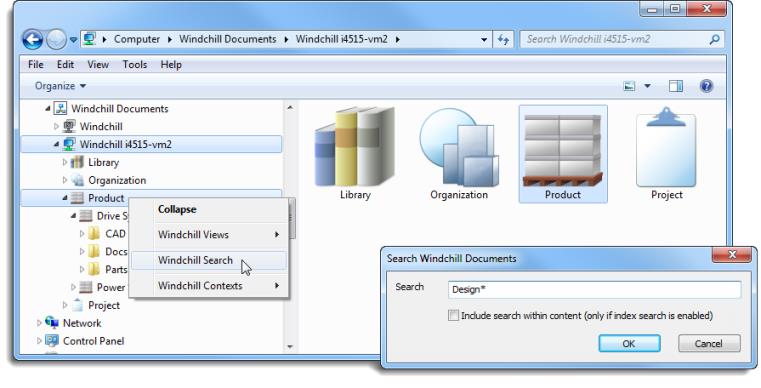
También se puede buscar mediante el campo de búsqueda nativo del Explorador de Windows. Sin embargo, esta búsqueda solo produce resultados de la carpeta actual. |
En el menú Windchill
La acción Buscar disponible en el menú Windchill proporciona opciones de búsqueda avanzada de atributos:
1. En una aplicación de Microsoft Office, seleccione > > .
O bien
Seleccione > del menú de acciones contextual de un documento guardado localmente que no sea de Microsoft Office.
Esta opción solo está disponible si la opción Menú contextual de Windchill para el Explorador de Windows está activada en el menú Configuración. |
2. En la ventana Buscar documento para descargar, utilice los campos de búsqueda proporcionados para localizar el documento que desea descargar y pulse en Buscar:
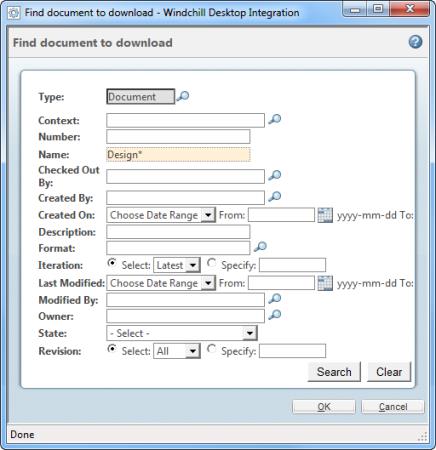
Pulse en el icono de búsqueda |
3. Seleccione un documento de los resultados de la búsqueda y pulse en Aceptar para descargar una versión local.